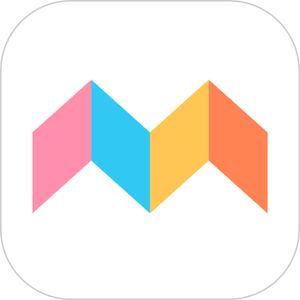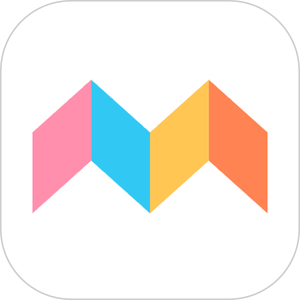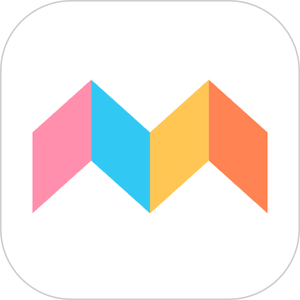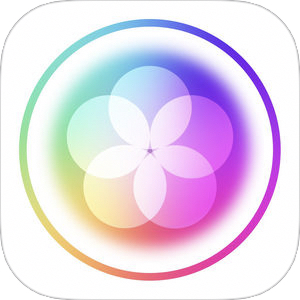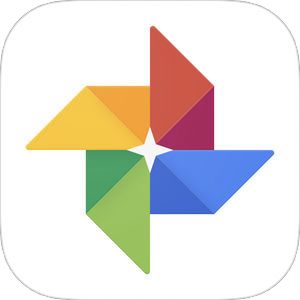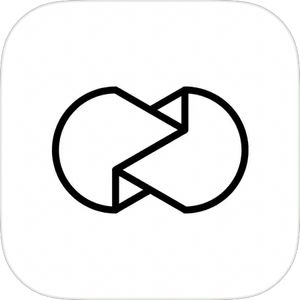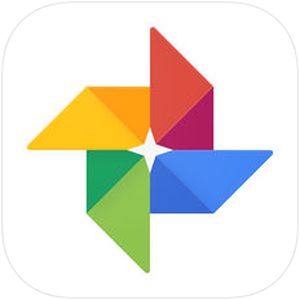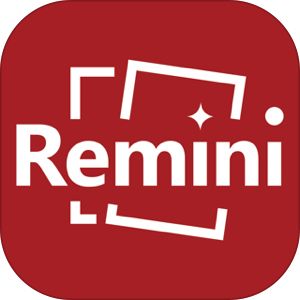TVCMの放映開始でAppStoreの順位も駆け上がるように上がっていった、家族アルバムアプリ「みてね」。
以前の記事
でその使い勝手や利便性などを説明させていただきましたが、今回はアプリからアップした写真や動画をPCから確認する手順をご紹介します!
[adrotate banner=”92″]もくじ
家族アルバムアプリ「みてね」
閲覧の方法→自分を親戚として招待する
みてねの今の状況としてPCとの連動機能はこれから実装する、という状態だそう。なので、自分がアップした画像をPCで見るためには、
自分を親戚としてアルバムに招待する
というやり方で見れるようにします。
自分で自分をブラウザ経由で招待してPCで見る、というやり方を以下よりご説明します!
まずは『家族設定』から『家族を招待する』
タブバーの『家族設定』をタップ。
その中に『家族を招待する』という項目がありますので、そちらをタップ。
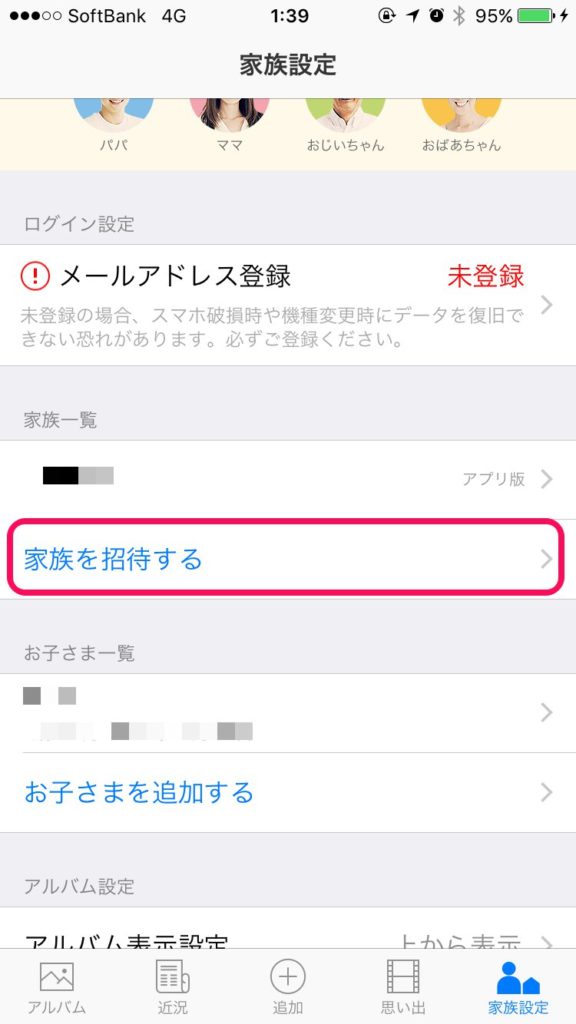
▼『親戚ほか』を選択して
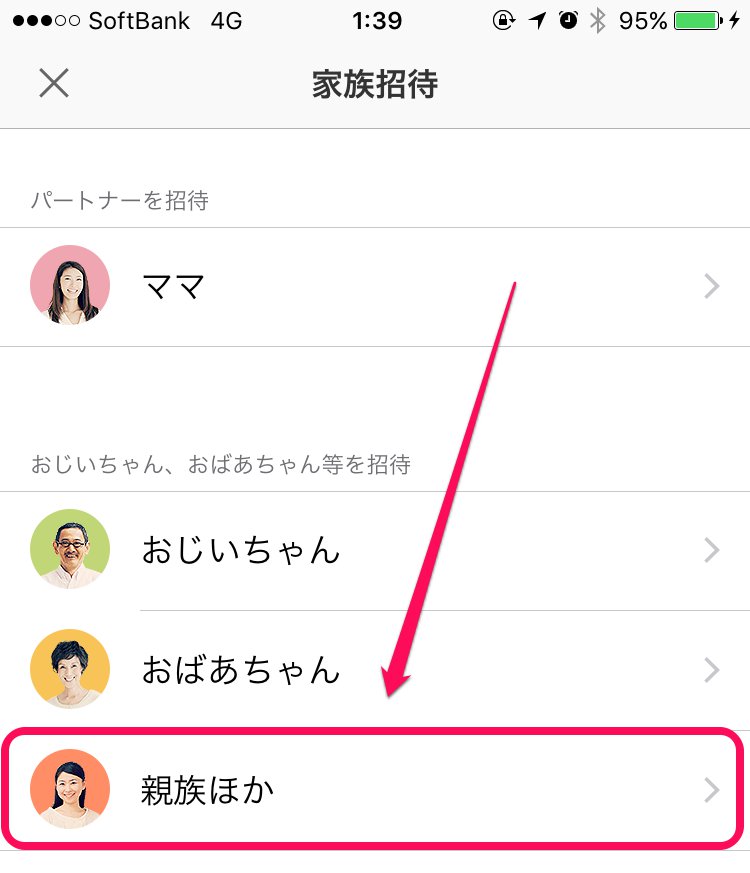
▼『ブラウザ版を招待』を選択します。
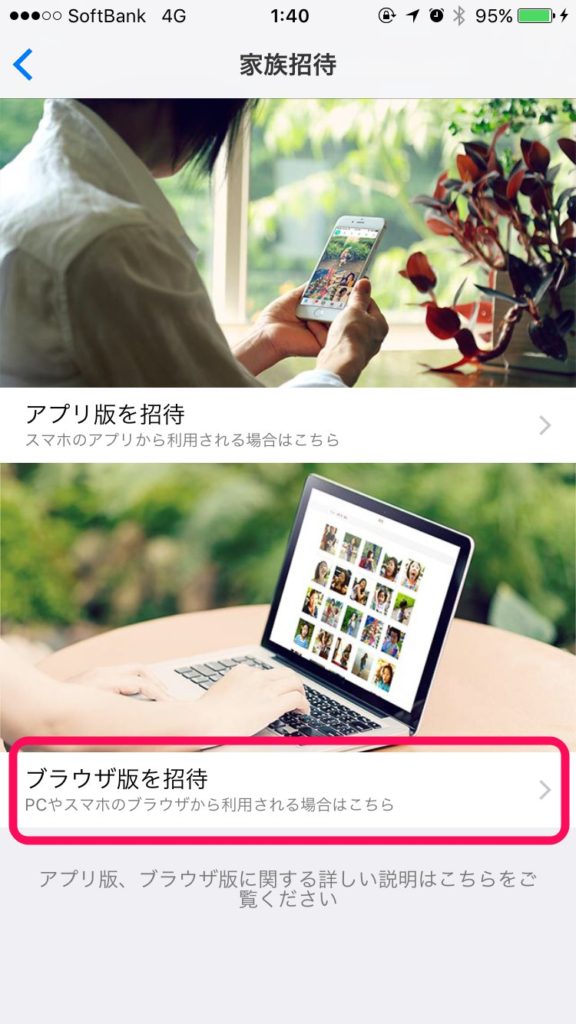
アドレスとニックネームを選択してメール送信
ココからは自分にどのようにして共有するかの画面の流れになります。
▼ここに本来的には招待したい人のアドレスとその人を指し示すニックネームを入れる必要がありますが、今回は共有のために自分に送るのでアドレスは自分の他のアドレス、ニックネームは適当に付けましょう。
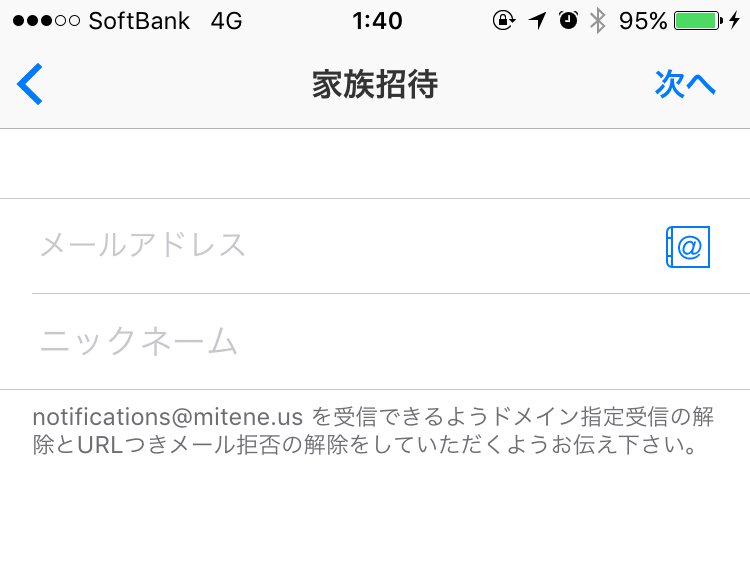
▼そして次の画面で以下のようなメール送信画面が開かれますので、何も考えず送信ボタンを押しましょう。
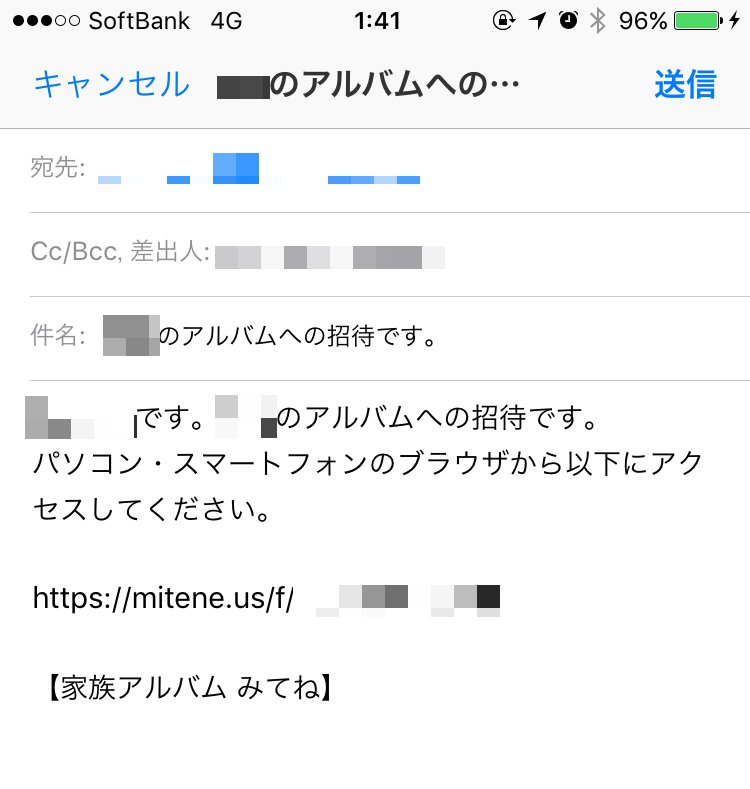
モザイクの部分はアカウント名や登録したお子様の名前が挿入されます。
メール受信後閲覧可能に
そして先ほどのメールを送信した後にメール画面に記載されていたmitene.usから始まるURLにアクセスすると自分のアルバムにPCからアクセスできるようになります。
▼PC画面
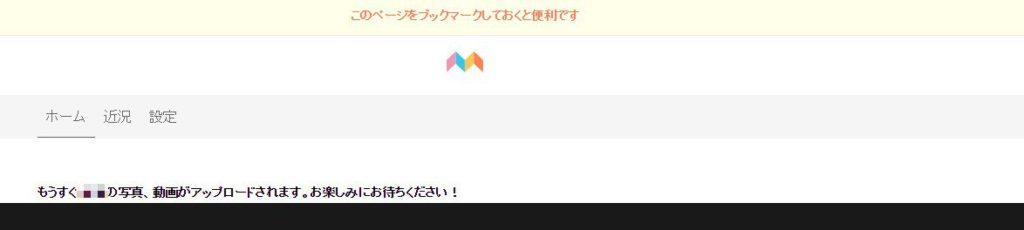
※共有直後は表示されず一定時間あける必要があります。
その後、PC閲覧用URLを確認する方法
メールでWeb用のURLを送ったあと、そのURLがわからなくなってしまった場合、どの場所を見れば確認できるのかというと、
▼「家族設定」内に先程作成した「親族ほか」の欄がありますのでこちらをタップして、
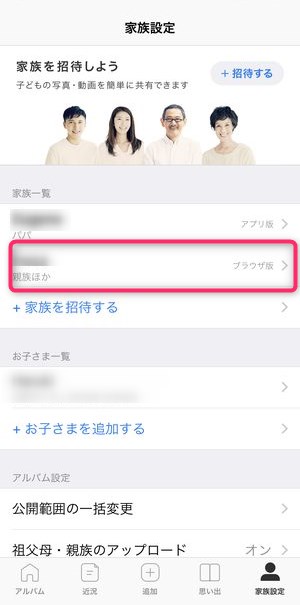
▼「共有URL」という欄がありますので、こちらをタップ・クリックすると、共有したアルバムをウェブブラウザ(PC・スマホ両方)でいつでも確認することが出来ます。
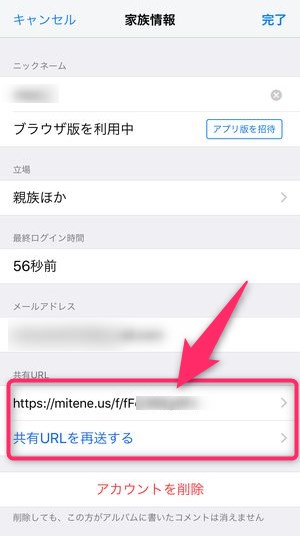
ブラウザからのアップロードは可能なのか?
現在のところ可能ではありません。とはいえ、要望としてはユーザーから来ているのか「いずれ将来的には対応していきたい」という文言がヘルプページに記載されています。
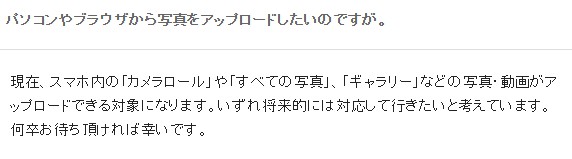
まとめ
いかがでしたでしょうか?
まずはアプリで共有する前提のサービスになっていますが、使い勝手、UI、何より、アップロードした画像が勝手にオシャレになる、可愛くなる、というのは写真をアップするモチベーションも上がりますよね!
さらにいくらでもアップロードできるという容量無制限もこのモチベーションが高い場合、嬉しさなおのこと!
皆さんもPCでの共有を便利に使って写真共有を楽しみましょう!